
打开: <安装目录>\samples\tutorial\30minute\pressure_plate.sldprt。
一. 生成新工程图(Creating a New Drawing)
1.单击标准工具栏上的从零件/装配体制作工程图 ![]() ,然后单击确定。
,然后单击确定。
SolidWorks 生成工程图并开始放置模型视图的过程。
2.单击标准工具栏上的选项 ![]() 。
。
3.在系统选项标签上,选择工程图、显示样式。
4.在在新视图中显示切边下选择移除以隐藏圆角化面之间的过渡边线,然后单击确定。
5.在 PropertyManager 中:
在方向下选择 *上视 ![]() 。
。
在选项下消除选择自动开始投影视图以阻止投影视图 PropertyManager 在您放置正交模型视图时自动开始。
在显示样式下单击消除隐藏线 ![]() 。
。
CNC数控编程培训、塑胶模具设计培训,冲压模具设计培训,精雕、ZBrush圆雕培训、Solidworks产品设计培训、pro/E产品设计培训,潇洒职业培训学校线下、线上网络学习方式,随到随学,上班学习两不误,欢迎免费试学!
学习联系李老师电话:13018639977(微信同号)QQ:2033825601
学习地址:东莞市横沥镇新城工业区兴业路121号-潇洒职业培训学校
6.将指针移到图形区域,然后单击来放置视图。
7.在 PropertyManager 中,单击 ![]() 。
。
二. 生成剖面视图(Creating a Section View)
- 单击工程图工具栏上的剖面视图
 。
。 - 将指针移动到压力盘的外边线上,直到中心点出现。

- 将指针移动到盘的中心点上面。

- 单击来开始剖切线。
- 将指针直接移动到盘之下。
- 单击来结束剖切线。
- 将指针移到右面来放置视图并单击来结束。
- 在剖切线下选择反向以反转剖面视图的方向。
- 单击
 。
。
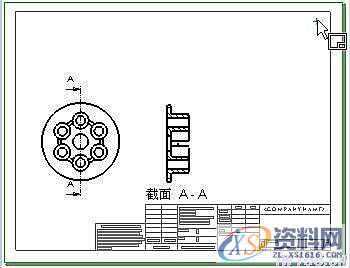
三. 生成局部视图(Creating a Detail View)
- 单击工程图工具栏上的局部视图
 。
。 - 在剖面视图上移动指针然后单击来放置局部圆的中心。
- 移动指针来定义局部圆并单击来结束。
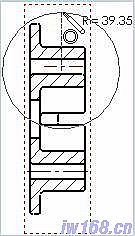
- 移动指针来放置局部视图,然后单击来添加视图。

- 单击标准工具栏上的保存
 。
。 - 接受默认文件名称,然后单击保存。
- 如果提示保存参考的模型也保存零件,单击是。
四. 生成等轴测视图(Creating an Isometric View)
- 单击工程图工具栏上的模型视图
 。
。 - 在 PropertyManager 中,在要插入的零件/装配体下单击压力盘(Pressure Plate)。
- 单击下一步
 。
。 - 在方向下单击 *等轴测
 。
。 - 在显示样式下单击上色
 。
。 - 移动指针来放置视图。
- 单击
 。
。
如果视图在工程图纸上没处于正确位置,您可拖动视图。将您的指针移动到视图上,直到指针变成 ![]() ,然后拖动视图。
,然后拖动视图。
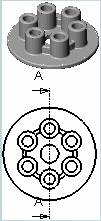
五. 添加中心符号线(Adding Center Marks)
- 单击注解工具栏上的中心符号线
 。
。 - 在上视中,如图所示单击阵列中高凸台之一的外边线。
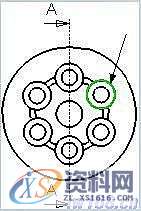
- 在图形区域中单击
 将中心符号线增殖到阵列中的所有其它孔。
将中心符号线增殖到阵列中的所有其它孔。 - 单击
 。
。
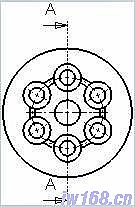
六. 添加中心线(Adding Centerlines)
1. 单击注解工具栏上的中心线 ![]() 。
。
2. 在剖面视图中,选择顶孔的两条边线。
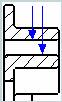
中心线在两条边线之间出现。
3. 为剖面视图和局部视图中的其它孔重复来添加另三条中心线。
4. 单击 ![]() 。
。
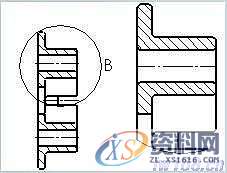
七. 放置尺寸(Placing Dimensions)
1.单击标准工具栏上的选项 ![]() 。
。
2.在文件属性标签上,选择出详图、尺寸。
3.消除选择添加默认括号在工程图中无括号显示参考尺寸,然后单击确定。
4.单击尺寸/几何关系工具栏上的智能尺寸 ![]() 。
。
5.将指针移动到上视的外边线并单击。
6.移动指针来放置尺寸并单击。直径尺寸 128 出现。
7.添加三个其它直径尺寸:
a.单击圆的边线。
b.移动指针来放置尺寸并单击。

8.移动到局部视图并选择盘的左边线。
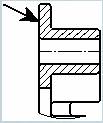
9.选择盘的右边线。
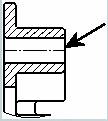
10.移动指针来放置尺寸并单击。长度尺寸 37 出现。
11.将两个其它尺寸放置到局部视图上。

八. 修改尺寸文字(Modifying the Text of Dimensions)
1.选择圆柱凸台直径 (27) 尺寸。
2.在 PropertyManager 中,在尺寸文字下在 <MOD-DIAM>(模型-直径) 前单击。
3.键入 6X,然后单击 ![]() ,尺寸现在表示工程图中有相同大小的六个圆柱。
,尺寸现在表示工程图中有相同大小的六个圆柱。
1.为圆柱凸台孔直径 (15) 尺寸重复步骤 1 到 3。
2.选择中心孔直径 (25) 尺寸。
3.在 PropertyManager 中的尺寸文字下,在 <DIM>(尺寸)后单击。
4.键入 THRU(贯穿),然后单击 ![]() 。尺寸现在表示一完全贯穿切除。
。尺寸现在表示一完全贯穿切除。
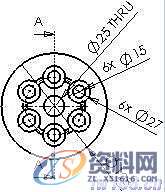
这样工程图就完成了。

九. 修改尺寸数值(Modifying the Value of Dimensions)
工程图与零件相联接。如果一个文件变更,则另一文件亦更改。
1.单击窗口、横向平铺以同时显示零件和工程图窗口。
2.在零件窗口的 FeatureManager 设计树中双击第二个 Cut-Extrude(切除-拉伸)特征,高圆柱孔。
3.双击直径尺寸(15)。
4.在修改框中:
键入 10。
单击 ![]() 。
。
单击 ![]() 。
。
原有孔和阵列实例更新以反映新的大小。
5.单击工程图窗口。
1;所有标注为智造资料网zl.fbzzw.cn的内容均为本站所有,版权均属本站所有,若您需要引用、转载,必须注明来源及原文链接即可,如涉及大面积转载,请来信告知,获取《授权协议》。
2;本网站图片,文字之类版权申明,因为网站可以由注册用户自行上传图片或文字,本网站无法鉴别所上传图片或文字的知识版权,如果侵犯,请及时通知我们,本网站将在第一时间及时删除,相关侵权责任均由相应上传用户自行承担。
内容投诉
智造资料网打造智能制造3D图纸下载,在线视频,软件下载,在线问答综合平台 » solidworks工程图制作图文教程


